In dieser Anleitung wird beschrieben, wie man unter Windows 8 die Benutzergruppe eines Benutzers zu Administrator, Standardbenutzer oder Gast ändert.
Mit Windows 8 hat sich einiges an den Benutzerrechten und den Möglichkeiten der Benutzeranmeldung geändert. Einen Überblick erhalten Sie im Artikel Windows 8 Benutzergruppen und Anmeldekonten.
Voraussetzungen
- Sie müssen als Computeradministrator angemeldet sein oder das Passwort eines Computeradministrators kennen, um einen neuen Benutzer anlegen zu können.
- Wenn es Standard- oder Gastbenutzer auf einem Computer gibt, sollten alle Administratoren ein Kennwort haben.
Solange ein Computeradministrator kein Kennwort hat, hat jeder über diesen vollen Zugriff auf das System.
Wie Sie einem lokalen Benutzer ein Kennwort geben, lesen Sie im Artikel Windows 8 Kennwort erstellen.
Administrator mit lokalem Konto
Es sollte immer einen aktivierten kennwortgeschützten Administrator mit lokalem Konto auf einem Windows 8 Computer geben!
- Gibt es keinen Administrator, können keine systemweiten Änderungen durchgeführt und keine Benutzer mehr verwaltet werden.
- Bei einem Administrator mit Microsoft-Konto besteht die Gefahr, dass sein Kennwort über das Internet von einem Unbefugten geändert wird.
Benutzerkonten aufrufen
![]() Halten Sie die Windows-Taste gedrückt, sie befindet sich zwischen der Strg– und Alt-Taste unten links auf der Tastatur, und drücken Sie kurz die Taste R. Windows 8 wechselt gegebenenfalls auf den Desktop und öffnet ein Fenster mit dem Titel Ausführen.
Halten Sie die Windows-Taste gedrückt, sie befindet sich zwischen der Strg– und Alt-Taste unten links auf der Tastatur, und drücken Sie kurz die Taste R. Windows 8 wechselt gegebenenfalls auf den Desktop und öffnet ein Fenster mit dem Titel Ausführen.
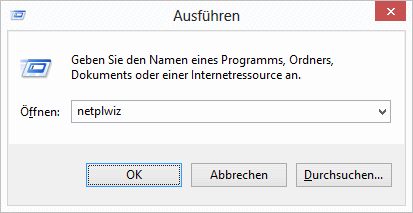
Geben Sie in das Eingabefeld netplwiz ein und klicken Sie auf OK.
Es öffnet sich ein Fenster mit dem Titel Benutzerkonten.
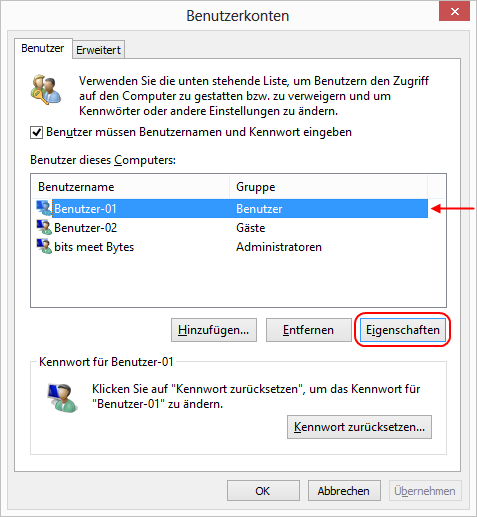
- Markieren Sie den Benutzer, dessen Gruppezugehörigkeit Sie ändern wollen durch einen einfachen Linksklick, so dass er blau hinterlegt ist.
- Klicken Sie auf den Knopf Eigenschaften.
Benutzergruppe ändern
Es öffnet sich ein Fenster mit dem Titel Eigenschaften von Computername\Benutzername.
Klicken Sie oben auf den Reiter Gruppenmitgliedschaft.
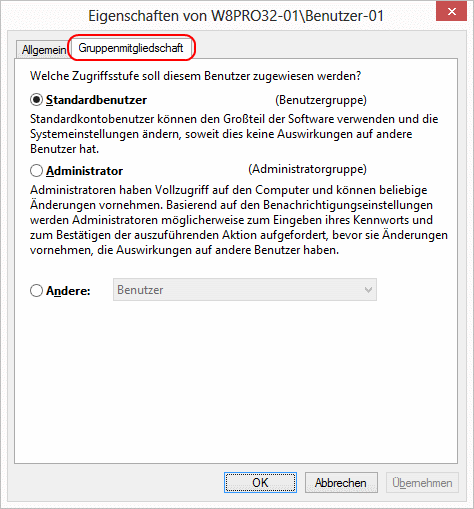
Standardbenutzer und Administratoren
Standardbenutzer und Administratoren stehen als direkt auswählbare Option zur Verfügung.
Gastbenutzer
Um einen Benutzer zur Gruppe der Gäste hinzuzufügen, wählen Sie die Option Andere
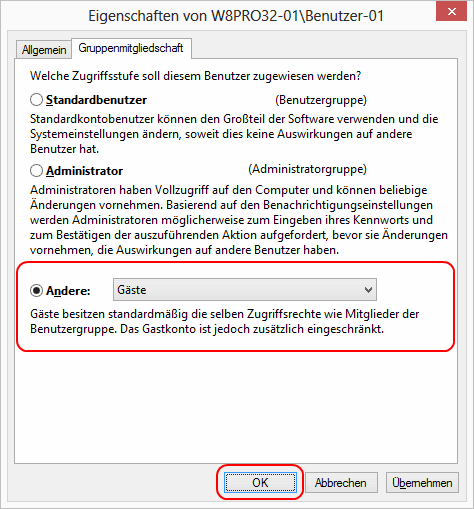
und anschließend die Auswahl Gäste.
Änderung übernehmen
Klicken Sie auf den Knopf OK um Ihre Änderung zu übernehmen und dieses Fenster zu schließen.
- Achten Sie darauf, dass es immer einen Benutzer der Gruppe Administrator gibt.
 bits meet Bytes Computer Blog
bits meet Bytes Computer Blog 


DANKE!!!!!!!
Sie glauben ja nicht wie hilfreich das jetzt war!!!! Gut!!
Hallo,
ich habe auf meinem Notebook Windows 8.1 OEM pro 64bit installiert.
Als Festplatte setze ich eine 120GB SSD von Samsung ein.
Ich habe das gleiche System auch auf meinem Game PC laufen.
Unter Computerverwaltung (Game PC) gibt es auf der linken Seite den Menüpunkt „Lokale Benutzer und Gruppen“ diesen gibt es
auf dem Notebook aber nicht warum ???
Vielen Dank für eure Hilfe